3DMax怎么新建简单的模型?
溜溜自学 室内设计 2021-09-06 浏览:1316
3DMax对于现在的人来说,不是很陌生,在其人物建模以及动画制作上有很大的市场需求,今天本文内容主要给大家分享一下3DMax2018怎么新建简单几何体。教程难度比较简单,感兴趣的小伙伴可以一起学习。
想要更深入的了解“3DMax”可以点击免费试听溜溜自学网课程>>
工具/软件
电脑型号:联想(lenovo)天逸510s; 系统版本:Windows10; 软件版本:3DMax2018
方法/步骤
第1步
我们首先需要下载安装好我们所需的软件,即3DMax软件,安装之后如图。点击打开该软件。

第2步
紧接着,就会出现如图界面。
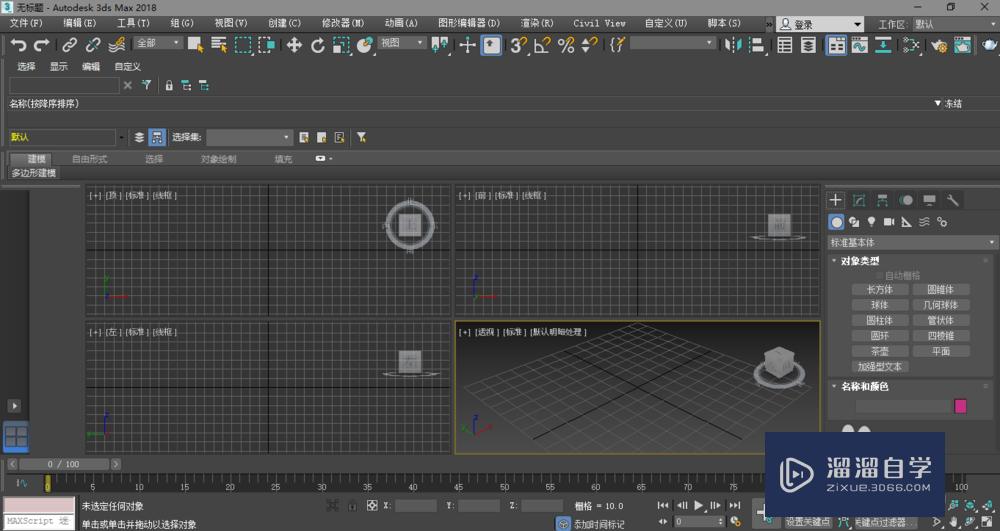
第3步
然后我们在右边的命令面板中找到几何体,如图。点击它。
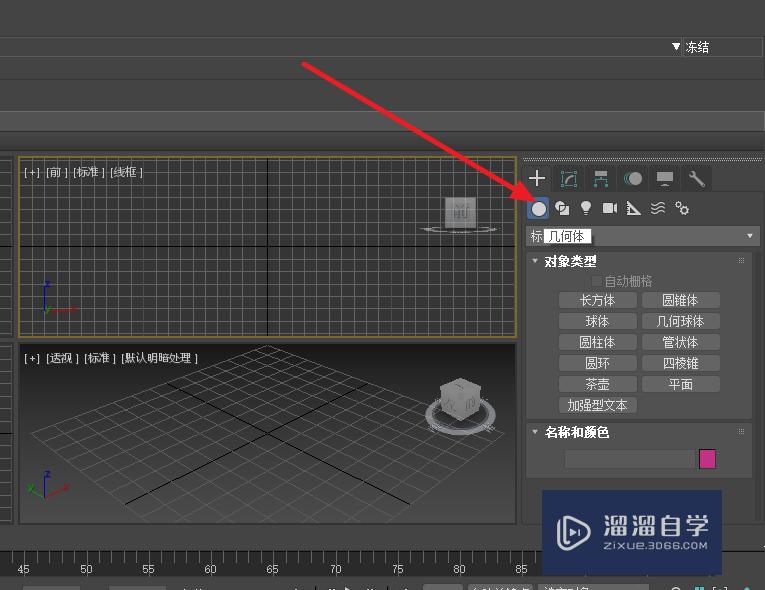
第4步
然后同样在右边的命令面板下面就会出现一些简单的几何体,如图。
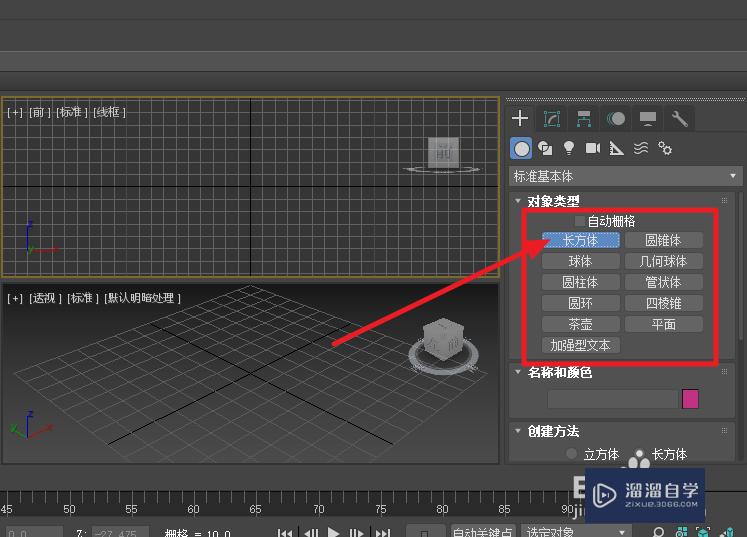
第5步
选择你想要新建的简单几何体,这里选择长方体,如图,然后在左边的视图新建一个长方体,如图。
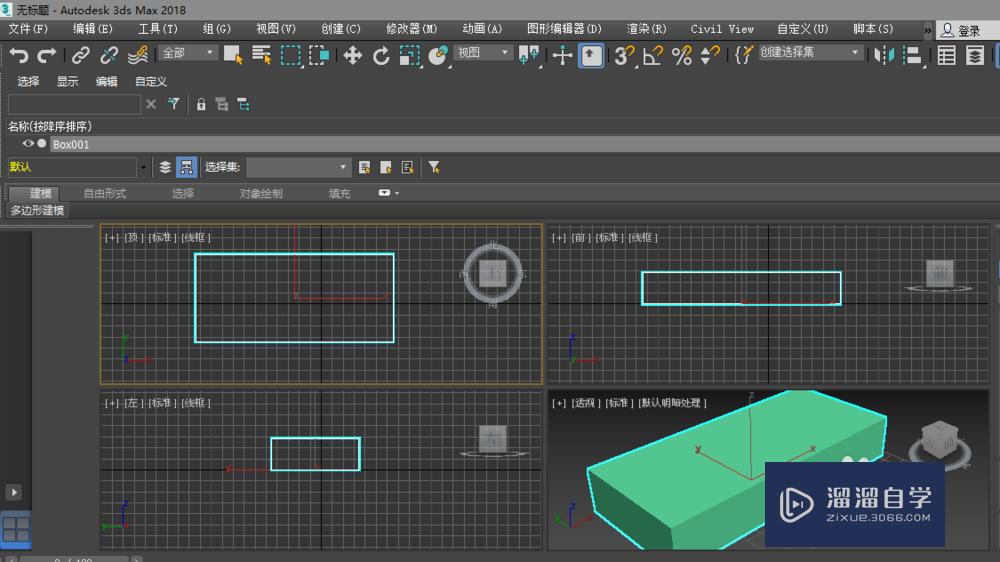
第6步
我们可以在右边的命令面板当中修改其长方体的尺寸,如图。

第7步
同样的,也可以选择其它的几何体,如球体,然后可以修改半径大小来修改球体大小,如图。

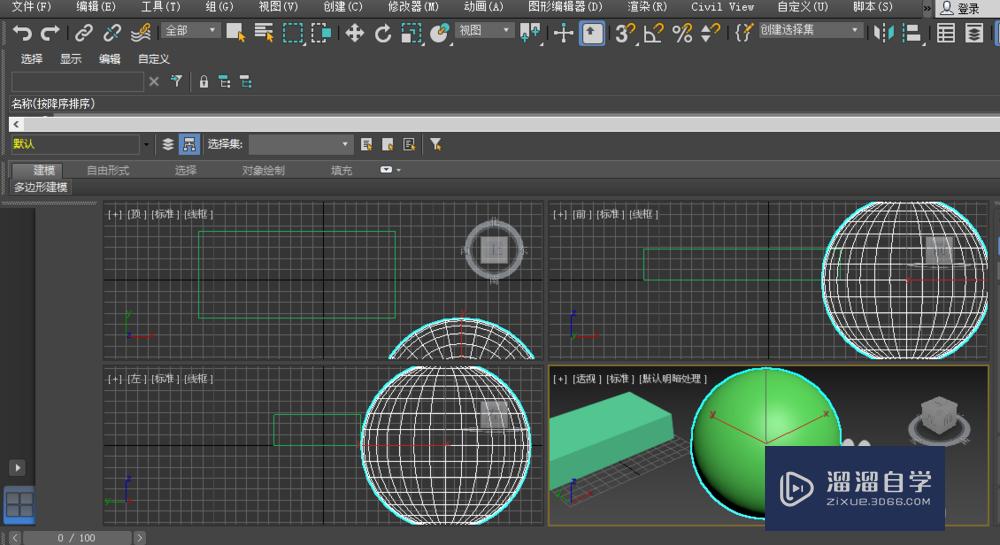
相关文章
距结束 06 天 07 : 22 : 21
距结束 01 天 19 : 22 : 21
首页









